谷歌浏览器播放视频听不见声音的解决方法
时间:2024-04-27 14:02:01作者:极光下载站人气:354
最近一些小伙伴在使用谷歌浏览器进行观看网站视频的时候,发现网站视频在播放的过程中没有声音,这样小伙伴们十分的疑惑,不知道如何来解决这个问题,如果当你需要这样的问题的时候,我们可以检查一下网站声音功能是否开启了,你只需要进入到网站设置的窗口中,将该网站中的声音功能点击打开,勾选网站允许播放声音功能就好了,下方是关于如何使用谷歌浏览器播放视频没有声音的具体解决方法,如果你需要的情况下可以看看方法教程,希望小编的方法教程对大家有所帮助。
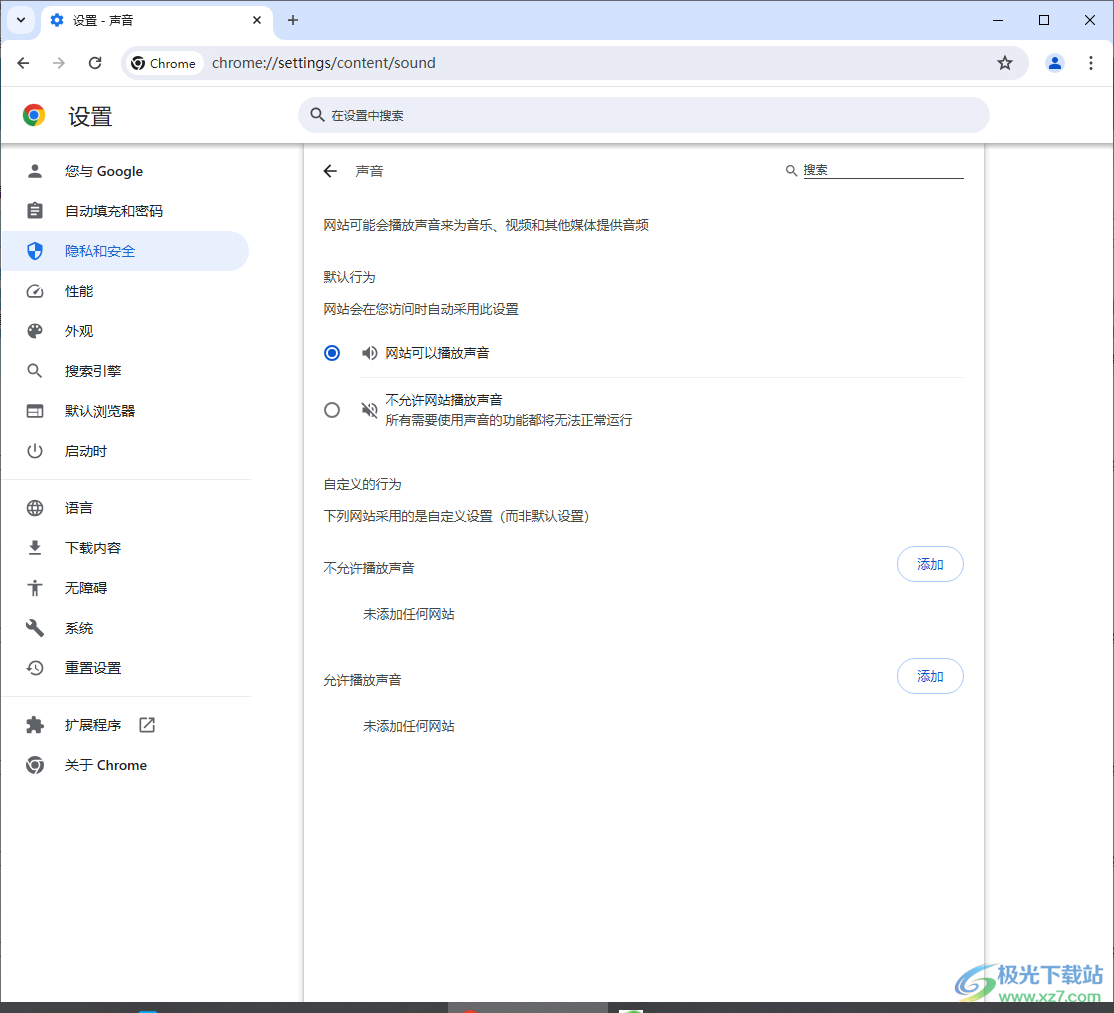
方法步骤
1.直接在我们的电脑上将谷歌浏览器双击打开,进入操作页面上,找到三个点的图标,将其点击打开,选择【设置】选项进入。
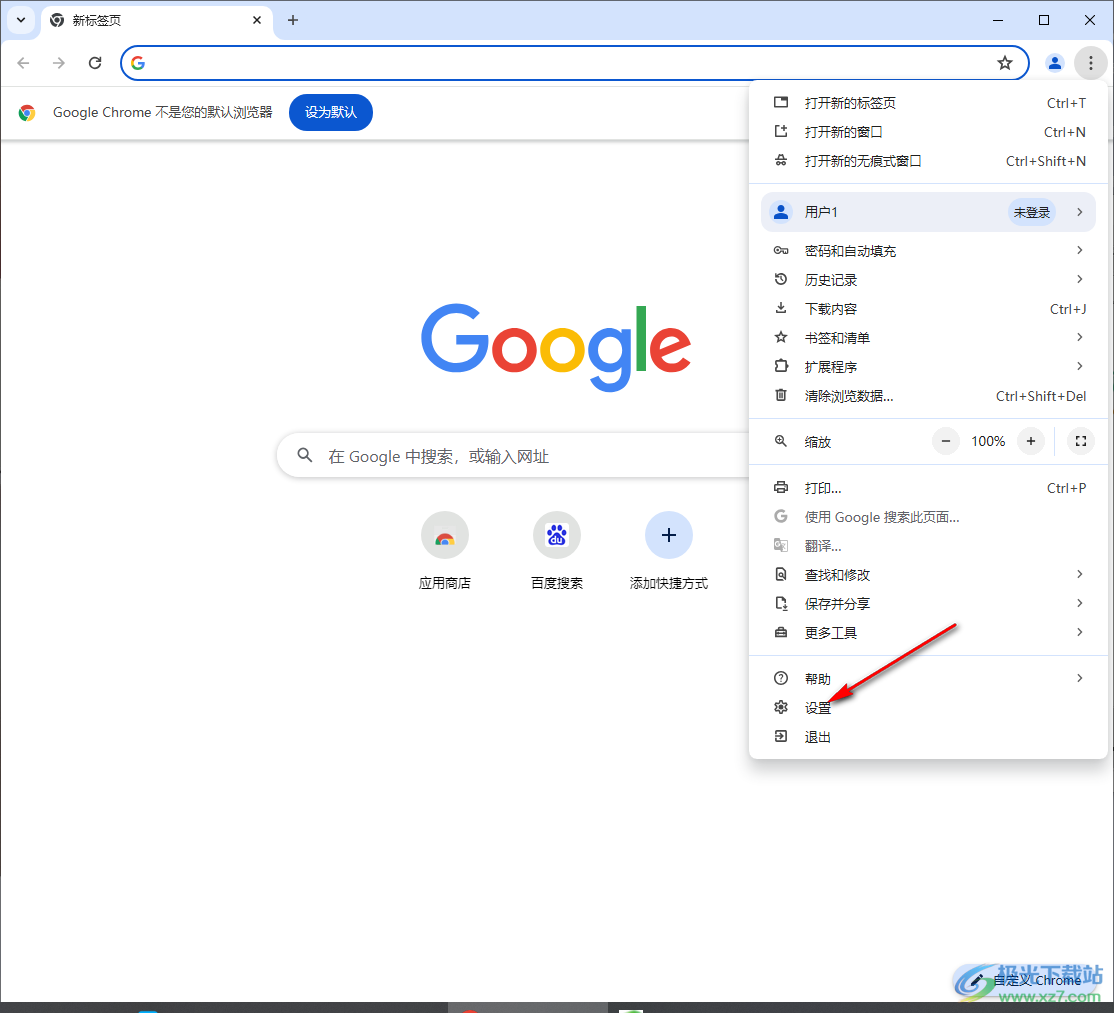
2.这时候我们就可以进入到设置页面中,将左侧的【隐私与安全】选项进行点击一下。
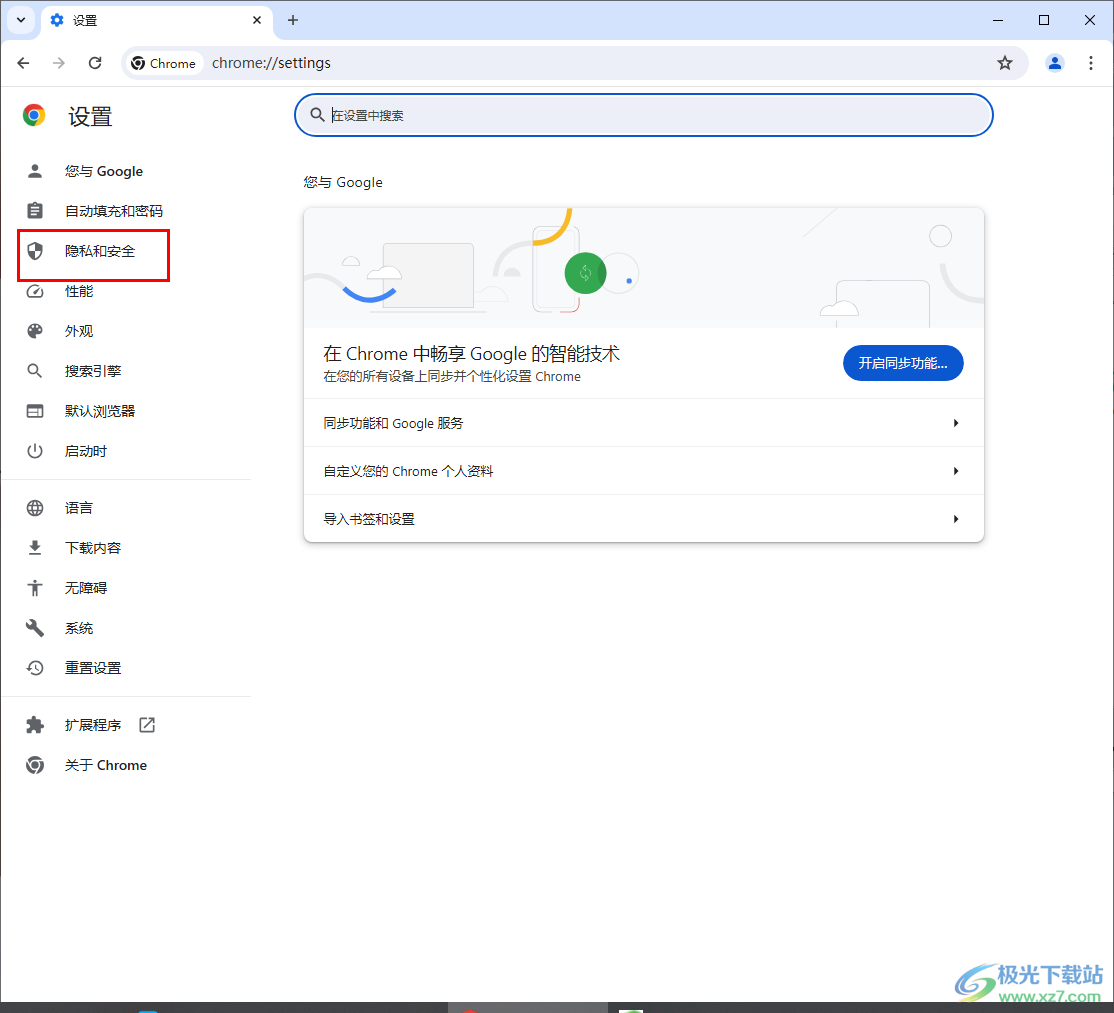
3.这时在页面的右侧位置,找到【网站设置】选项,将其点击一下进入。
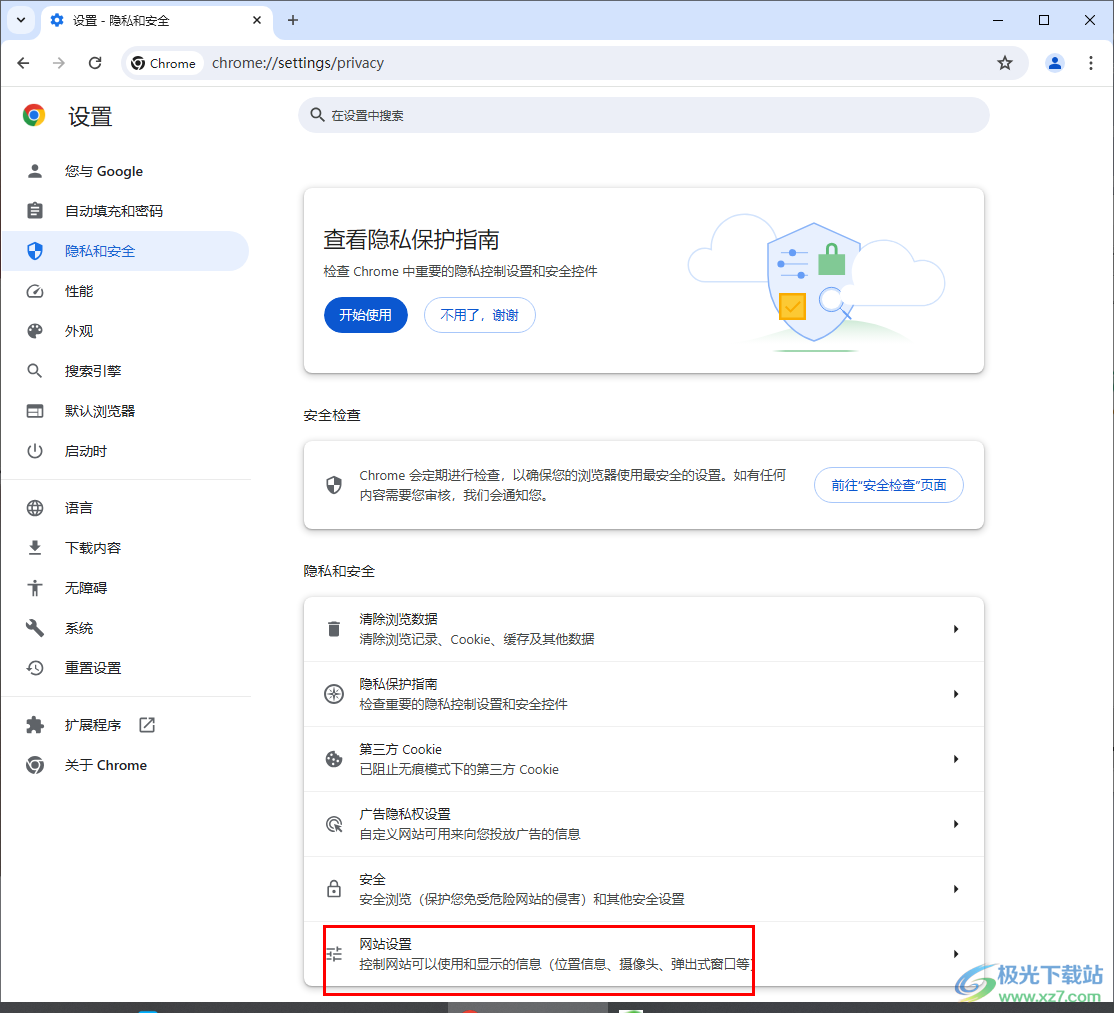
4.随后即可进入到网站设置的窗口中,我们需要滚动页面找到其中的【更多内容设置】选项,将其下拉按钮点击打开,再点击【声音】选项进入。
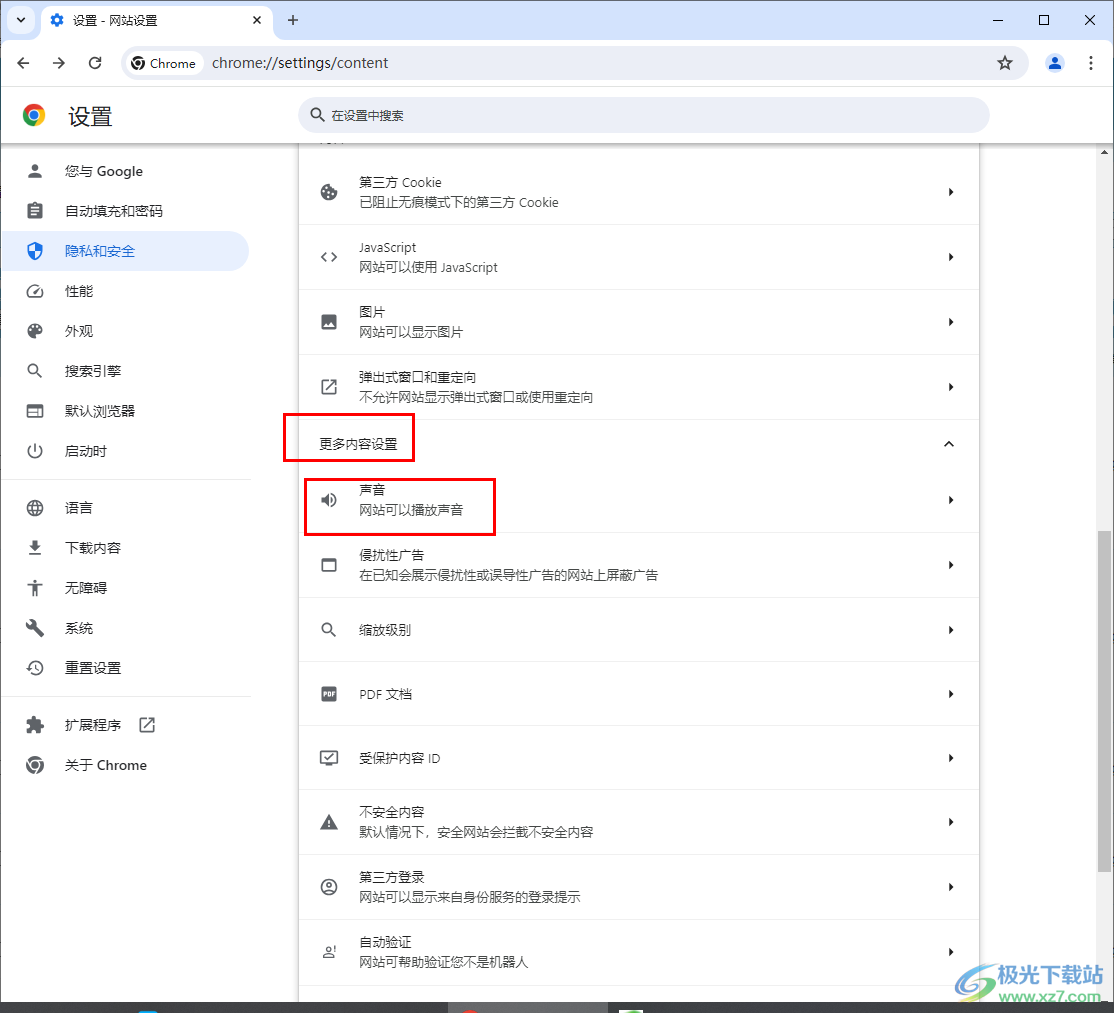
5.进入到页面之后,在页面上将【网站可以播放声音】选项进行勾选上就好了,如图所示。
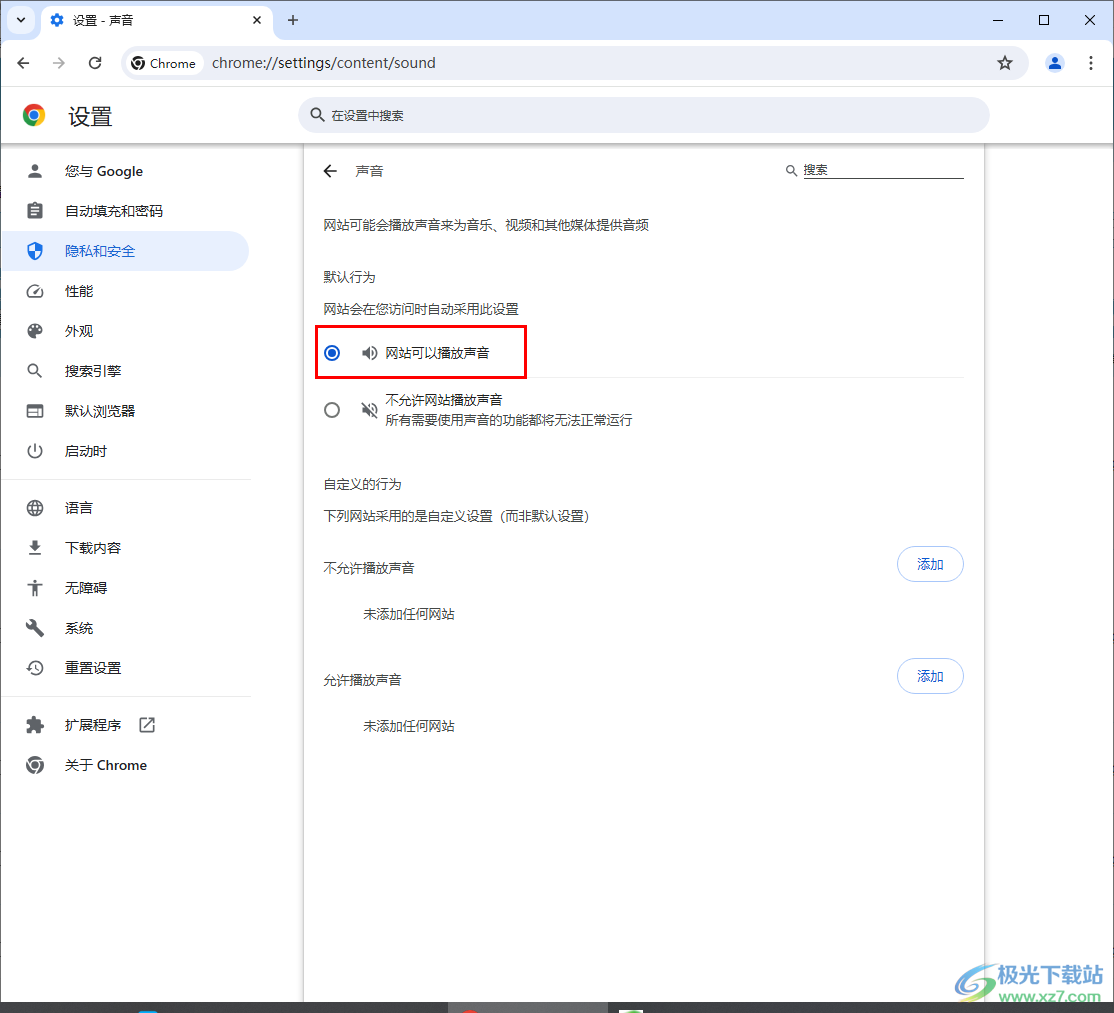
以上就是关于如何使用谷歌浏览器设置允许网站播放声音的具体操作方法,我们在进行网站视频播放的时候,常常会遇到网站视频没有声音的情况,那么我们就可以按照小编的方法教程来检查一下就好了,感兴趣的话可以操作试试。
相关推荐
相关下载
热门阅览
- 1百度网盘分享密码暴力破解方法,怎么破解百度网盘加密链接
- 2keyshot6破解安装步骤-keyshot6破解安装教程
- 3apktool手机版使用教程-apktool使用方法
- 4mac版steam怎么设置中文 steam mac版设置中文教程
- 5抖音推荐怎么设置页面?抖音推荐界面重新设置教程
- 6电脑怎么开启VT 如何开启VT的详细教程!
- 7掌上英雄联盟怎么注销账号?掌上英雄联盟怎么退出登录
- 8rar文件怎么打开?如何打开rar格式文件
- 9掌上wegame怎么查别人战绩?掌上wegame怎么看别人英雄联盟战绩
- 10qq邮箱格式怎么写?qq邮箱格式是什么样的以及注册英文邮箱的方法
- 11怎么安装会声会影x7?会声会影x7安装教程
- 12Word文档中轻松实现两行对齐?word文档两行文字怎么对齐?

网友评论